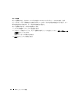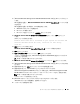Administrator's Guide
RAID とディスクの管理 331
パーティションまたはボリュームのフォーマット
1
フォーマットするボリュームまたはパーティションを右クリックし、
フォーマット
をクリック
します。
パーティションのすべてのデータが失われることを示す警告メッセージが表示され、ディスク
をフォーマットするように指示されます。
2
はい
をクリックしてディスクを再フォーマットします。
3
画面の指示に従って、ファイルシステムの種類に
NTFS
を選択します。
メモ: お使いのストレージサーバーは、NTFS パーティションのみをサポートします。すべての
パーティションを NTFS としてフォーマットすると、そのファイルシステムのみで利用可能な高
度な機能を使用できます。
4
ボリュームラベルを入力します。
ラベルは
Array Manager
コンソールに表示されます。名前が選択されていたら、この名前が
名前
フィールドに表示されます。名前を変更するには、別の名前を入力します。
5
アロケーションサイズを入力するか、自動選択されている既定値を使用します。
メモ: ソースボリュームに NTFS ファイルシステムのファイル圧縮を使用すると、4 KB を超える
アロケーションユニットサイズは使用できません。シャドウコピーを含むソースボリュームをデ
フラグすると、変更されたすべてのデータを含む差分ファイルのサイズが大きくなります。差分
ファイルのサイズが割り当てられたスペースを超えると、一部のファイルの旧バージョンが失わ
れる場合があります。NTFS ファイルのクラスタサイズが大きいと、差分ファイルの増大が抑え
られます。
6
次の手順で、ファイルシステムの種類とフォーマットオプションを選択します。
•
クイックフォーマットする
―
不良セクターをスキャンしないでボリュームまたはパーティ
ションをフォーマットします。このフォーマット方法を使用するには、このボックスに
チェックマークを付けます。
メモ: ディスクフォーマットの所要時間を短縮するには、クイックフォーマット オプションを
使用します。
•
ファイルとフォルダの圧縮を有効にする
―
NTFS
フォーマットを選択した場合にのみ使用
します。このフォーマット方法を使用するには、このボックスにチェックマークを付
けます。
7
OK
をクリックしてフォーマットを開始します。
リストビューにプログレスバーが表示されます。